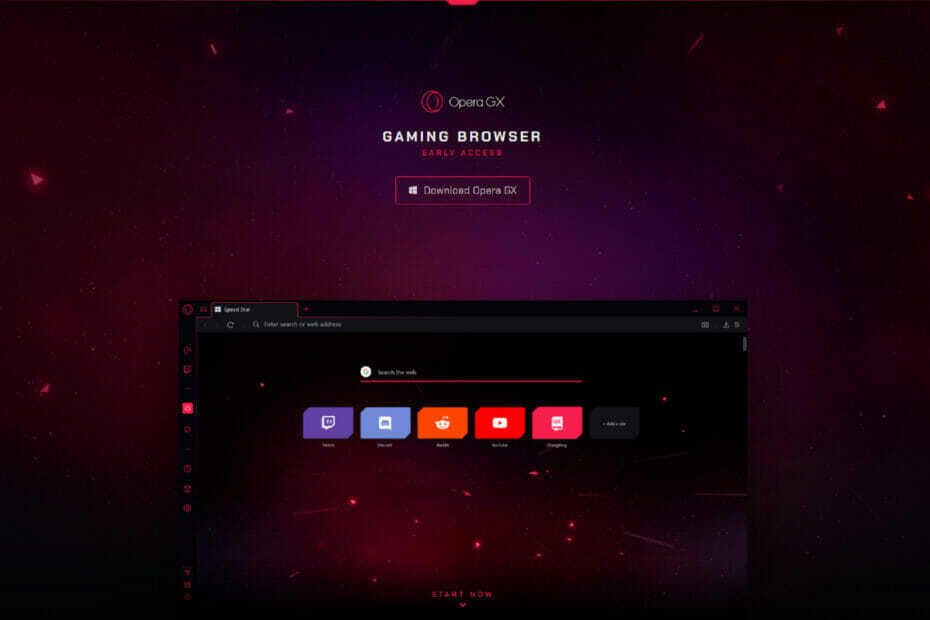Zastarjeli upravljački programi mogu uzrokovati padove na ROG Gaming Centru
- ROG Gaming Center omogućuje vam upravljanje i prilagodbu vaših igara.
- Zastarjeli upravljački programi na vašem uređaju mogu uzrokovati probleme s ROG Gaming Centerom.
- Pokretanje aplikacije kao administrator može spriječiti njeno rušenje ili automatsko zatvaranje.
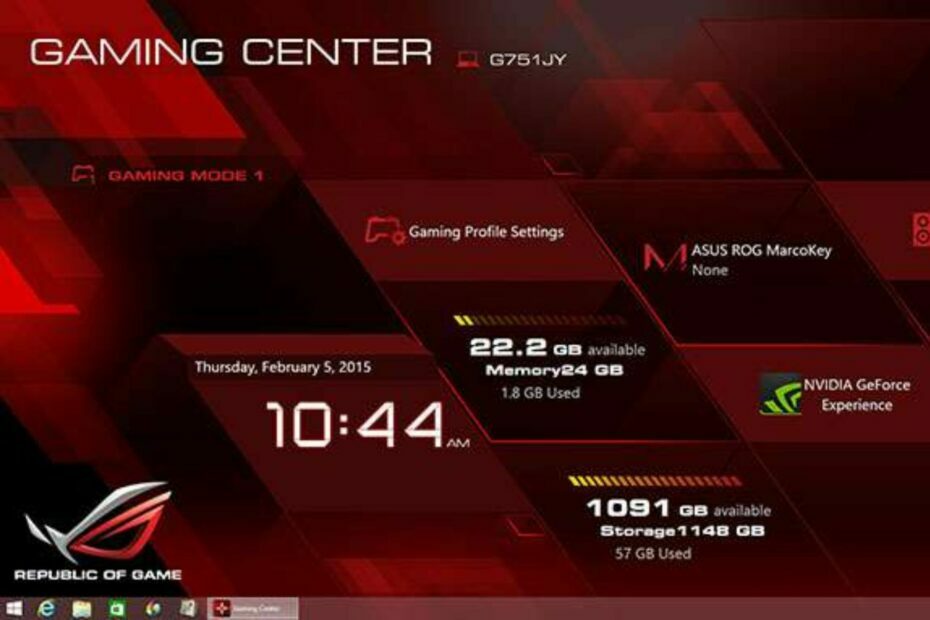
xINSTALIRAJTE KLIKOM NA PREUZMI DATOTEKU
- Preuzmite Fortect i instalirajte ga na vašem računalu.
- Pokrenite postupak skeniranja alata tražiti oštećene datoteke koje su izvor vašeg problema.
- Kliknite desnom tipkom miša na Započni popravak kako bi alat mogao pokrenuti algoritam popravljanja.
- Fortect je preuzeo 0 čitatelja ovog mjeseca.
Republic of Gamers (ROG) Gaming Center je softver koji igračima omogućuje da prilagode i personaliziraju svoje igre. Mnogi igrači preuzimaju softver kako bi stvorili ugodno iskustvo igranja. Međutim, naši se čitatelji žale na probleme poput automatskog zatvaranja ROG Gaming Centera.
Štoviše, korisnici mogu doživjeti poteškoće poput ROG Gaming Center ne radi, ili ROG Gaming Center stalno se ruši zbog mnogih čimbenika.
Ovaj će vas članak provesti kroz uzrok problema i kako ga možete riješiti u nekoliko minuta.
Zašto se ROG Gaming Center automatski zatvara?
Evo nekih od glavnih razloga za ovaj problem:
- Zastarjeli upravljački programi na računalu – ROG Gaming Center upravlja uređajima koji se odnose na igranje na računalu i zastarjeli upravljački programi, posebice onaj za grafičku karticu, mogu uzrokovati probleme.
- Smetnje vatrozida Windows Defender – ROG Gaming Center možda neće raditi ispravno ako ga vatrozid blokira.
- Problemi s aplikacijom ROG Gaming Center – Aplikacija se može srušiti ili automatski zatvoriti ako je oštećena ili ne radi ispravno.
Sada kada znamo zašto se to događa, riješimo problem pomoću rješenja u nastavku.
Što mogu učiniti ako se ROG Gaming Center sruši ili automatski zatvori?
1. Postavite administratorsku dozvolu
- Otvori Lokacija datoteke od ROG Gaming centar ovim putem:
C:\Programske datoteke (x86)\ROG Gaming Center
- Desnom tipkom miša kliknite na izvršna datoteka i izabrati Svojstva.

- Kliknite na Kompatibilnost karticu i potvrdite okvir pored Pokrenite ovaj program kao administrator.

- Zatim kliknite u redu i ponovno pokrenite ROG Gaming centar da provjeri radi li glatko.
Pokretanje aplikacije kao administrator omogućuje joj pristup resursima sustava i sprječava rušenje ili naglo zatvaranje.
2. Ažurirajte svoje upravljačke programe
- Pritisnite Windows + Rključevi na tipkovnici za upit Pokreni dijalog kutija.
- Tip devmgmt.msc u prostoru za tekst i kliknite na u redu gumb za otvaranje Upravitelj uređaja.
- u Upravitelj uređaja, Izaberi Adapteri zaslona.
- Desnom tipkom miša kliknite na unose i odaberite Ažurirajte upravljačke programe opcija.

- U skočnom prozoru odaberite Automatsko traženje upravljačkih programa.

Savjet stručnjaka:
SPONZORIRANO
Teško se uhvatiti u koštac s nekim problemima s osobnim računalom, posebno kada se radi o nedostajućim ili oštećenim sistemskim datotekama i spremištima vašeg Windowsa.
Obavezno koristite namjenski alat, kao što je Fortect, koji će skenirati i zamijeniti vaše pokvarene datoteke njihovim svježim verzijama iz svog repozitorija.
Ako ovo nije donijelo nikakvo poboljšanje, trebali biste upotrijebiti alat treće strane koji će automatski tražiti zastarjele upravljačke programe i ažurirati ih.
- Preuzmite i instalirajte DriverFix.
- Pokrenite aplikaciju.
- Pričekajte da DriverFix otkrije sve vaše neispravne upravljačke programe.
- Softver će vam sada pokazati sve upravljačke programe koji imaju problema, a vi samo trebate odabrati one koje biste željeli popraviti.
- Pričekajte da DriverFix preuzme i instalira najnovije upravljačke programe.
- Ponovno pokretanje računalo kako bi promjene stupile na snagu.

DriverFix
Upravljački programi više neće stvarati probleme ako danas preuzmete i koristite ovaj moćni softver.3. Ponovno pokrenite računalo
- Kliknite na Početak.
- Izaberi Vlast od opcija.
- Izaberi Ponovno pokretanje i kliknite na u redu za ponovno pokretanje računala.

Ponovno pokretanje računala ispravit će greške pri pokretanju zbog kojih ROG Gaming Center ne prikazuje ništa.
- Popravak: Iznimka Nepoznata softverska iznimka (0xe0000008)
- DaVinci Resolve se ne otvara ili ruši: Kako to popraviti
- CCC.exe: Što je to i kako brzo popraviti njegove pogreške
4. Onemogući vatrozid Windows Defender
- Kliknite na Početak i tip Sigurnost sustava Windows u prostoru pretraživanja.
- Odaberite i pokrenite Sigurnost sustava Windows iz rezultata pretraživanja.
- Klik Zaštita od virusa i prijetnji na Sigurnost sustava Windows tab.

- Zatim odaberite Upravljanje postavkama pod, ispod Zaštita od virusa i prijetnji postavke.

- Isključi Zaštita u stvarnom vremenu.

Ponovno pokrenite računalo i provjerite zatvara li se ROG Gaming Center automatski.
5. Deinstalirajte i ponovno instalirajte ROG Gaming Center
- pritisni Prozor + jaključevi otvoriti postavke aplikacija
- Izaberi aplikacije i kliknite na Aplikacije i značajke.

- Pronaći ROG Gaming centar na popisu instaliranih aplikacija na računalu i desnom tipkom miša kliknite na nju.

- Zatim odaberite Deinstaliraj i kliknite u redu za potvrdu akcije.
- Preuzmite ROG Gaming centar na računalu i dvaput kliknite na .exe datoteku. (Slijedite upute za dovršetak instalacije)
ROG (Republic of Gamers) Gaming Center nudi igračima jednostavan pristup i okruženje za upravljanje njihovim igrama. Pomaže u ažuriranju vaših igara i pomaže vam u praćenju komponenti sustava.
Isto tako, uključuje mnoge značajke kao što su streaming igre, glasovni chat i snimanje zaslona.
Ipak, moglo bi vas zanimati kako popraviti Smite ako se ne pokreće ili ne reagira na Steamu. Također, imamo detaljan vodič o kako instalirati drajvere za Asus monitor na vašem računalu.
Još uvijek imate problema?
SPONZORIRANO
Ako gornji prijedlozi nisu riješili vaš problem, vaše računalo bi moglo imati ozbiljnijih problema sa sustavom Windows. Predlažemo da odaberete sveobuhvatno rješenje poput Fortect za učinkovito rješavanje problema. Nakon instalacije samo kliknite Pogledaj&popravi tipku, a zatim pritisnite Započni popravak.